Come vettorializzare un'immagine
Autore:
Robert Simon
Data Della Creazione:
16 Giugno 2021
Data Di Aggiornamento:
24 Giugno 2024

Contenuto
- stadi
- Metodo 1 Utilizzo di un convertitore vettoriale online
- Metodo 2 Usa Adobe Photoshop per vettorializzare un'immagine
- Metodo 3 Usare Adobe Photoshop per vettorializzare uno schizzo
La grafica vettoriale e matriciale sono due diversi tipi di immagini, sebbene ciò non sia sempre visibile ad occhio nudo. Le immagini vettoriali sono immagini digitali e geometriche basate sugli assi X e Y, in modo che possano essere ridotte o ingrandite per la stampa, il contenuto Web o la progettazione grafica. La grafica a matrice o bitmap viene creata su una griglia di pixel e non viene considerata accurata quando ingrandita su larga scala. È possibile vettorializzare un'immagine o una fotografia tracciando l'immagine e creando una versione vettoriale ed estensibile.
stadi
Metodo 1 Utilizzo di un convertitore vettoriale online
-

Scegli questo metodo se non hai molta esperienza nella progettazione grafica. Ci sono siti Web che vector immagini in formato PNG, BMP, JPEG o GIF gratuitamente. -

Salva i tuoi file PNG, BMP, JPEG o GIF sul desktop del tuo computer. -

Passare a siti di vettorializzazione popolari. Cerca siti come Vectorization.org, Vectormagic.com o Autotracer.org o digita "siti di vettorializzazione" nel tuo motore di ricerca. -

Fai clic sul pulsante "Scarica immagine" o utilizza il browser per trovare un'immagine sul tuo computer. -

Seleziona il nuovo formato di file che desideri utilizzare. L'opzione più versatile è quella di utilizzare un PDF, tuttavia è anche possibile salvare l'immagine per i programmi Adobe come file EPS o AI. -

Attendere che il programma rintracci l'immagine. Ci vorranno alcuni momenti o minuti, a seconda della complessità del file. -

Prova le impostazioni suggerite per cambiare i colori, il livello di dettaglio e altre parti dell'immagine. Potresti aver notato come l'immagine ora sembra essere stata generata da computer. L'effetto è particolarmente evidente sulle fotografie.- I programmi di vettorializzazione online hanno diverse opzioni per modificare l'aspetto dell'immagine vettoriale prima di scaricarla. Puoi provare diversi programmi se non ti piacciono i risultati.
-

Fare clic sul pulsante "Download" per scaricare il risultato. Salvare l'immagine nella cartella Download o sul desktop. Usa questa immagine come faresti con un'immagine vettoriale.
Metodo 2 Usa Adobe Photoshop per vettorializzare un'immagine
-
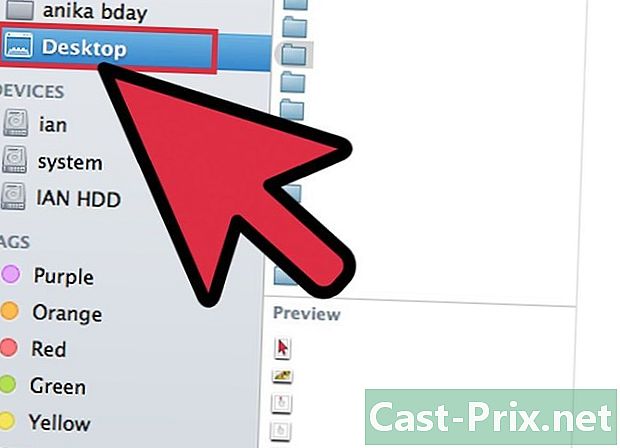
Trova un'immagine che desideri vettorializzare. Utilizzare i formati PNG, BMP, JPEG o GIF. -

Apri Adobe Illustrator. Apri un nuovo documento e salvalo sul tuo computer in formato AI. -

Vai al menu File e seleziona "Importa. Trova l'immagine sul tuo computer e importala nel tuo documento. -

Clicca sull'immagine Clicca sul menu oggetto e seleziona "Opzioni di traccia. Queste sono le impostazioni che potresti voler modificare prima di disegnare l'oggetto.- Scegli la tua soglia. Una soglia più alta significa che le aree più scure diventeranno nere e le parti più chiare diventeranno bianche. Quando disegni un oggetto, diventerà un'immagine in bianco e nero.
- Aggiungi un po 'di sfocatura per ammorbidire il contorno dell'immagine.
- Scegli l'impostazione della traccia. Più basso è il numero, più accuratamente l'immagine verrà disegnata vicino alle linee. Tuttavia, può diventare seghettato se l'impostazione è troppo bassa. Troppo alto e perderai i dettagli nella foto.
- Imposta l'area minima. Ciò ti consentirà di rimuovere quelle parti dell'immagine che non faranno parte dell'immagine vettoriale finale.
- Regola l'angolazione degli angoli. Più basso è il numero, più precisi saranno gli angoli.
-

Fai clic su "Salva impostazioni. Ciò ti consentirà di tornare a queste impostazioni in un secondo momento per modificarle. -

Separa gli elementi dell'immagine che sono stati raggruppati e dovrebbero essere separati. Fare clic con il tasto destro sul gruppo e selezionare "Separa. »Utilizzare lo strumento Coltello per tagliare e separare i punti di ancoraggio. -

Utilizzare lo strumento Smooth per ridurre il numero di punti di ancoraggio nell'immagine vettoriale. Aggiungi elementi, colori o esche come faresti con un'immagine vettoriale. -

Salva di nuovo la tua immagine. Dovresti essere in grado di convertirlo in un altro tipo di file e usarlo come immagine vettoriale.
Metodo 3 Usare Adobe Photoshop per vettorializzare uno schizzo
-

Trova un'immagine che desideri vettorializzare. In generale, è un'immagine che si desidera ingrandire, ma è troppo pixelata o con una risoluzione troppo bassa per essere utilizzata nello stato. Puoi anche scansionare l'immagine o lo schizzo sul tuo computer usando uno scanner.- Se si esegue la scansione di un'immagine sul computer, aumentare il contrasto per semplificare il disegno.
-

Scarica l'immagine sul desktop del tuo computer o in una cartella di immagini. -

Apri un nuovo file di Adobe Illustrator. Seleziona "File" e "Importa" per salvare l'immagine nel tuo programma. Assicurati che l'immagine copra la maggior parte dello schermo, in modo da poter lavorare in dettaglio. -

Aggiungi un livello all'immagine usando la palette dei livelli. Blocca il livello della prima immagine facendo clic sul lucchetto quadrato piccolo. L'immagine rimarrà al suo posto mentre ci lavori. -

Ritorna al livello superiore. Fai clic sullo strumento penna. Disegnerai la tua immagine, al fine di creare un'immagine accurata e vettoriale. -

Scegli un punto di partenza per iniziare a disegnare o disegnare l'immagine. Scegli il peso della linea che corrisponderà alla linea che stai per disegnare. Le caratteristiche in primo piano dovrebbero essere più spesse, mentre quelle sullo sfondo dovrebbero essere più sottili.- Utilizzare sempre contorni neri e sfondi bianchi durante questo passaggio. Puoi cambiare i colori in seguito.
-

Fare clic sul punto iniziale con il cursore. Fai clic sul secondo punto alla fine di una sezione destra per creare una linea retta. Crea una linea curva facendo clic su un secondo punto e trascina la linea fino a quando non corrisponde a una curva morbida dell'immagine.- Utilizzare le maniglie per regolare la curva di Béziers. Possono essere regolati indefinitamente.
-

Premi "Maiusc" per rimuovere le maniglie di Béziers quando sei pronto per continuare a disegnare o disegnare. -

Continuare a fare clic e regolare fino al termine del contorno. Ricorda che vorrai creare il minor numero di punti possibile, rimanendo il più vicino possibile al modulo originale. Questa capacità migliora con la pratica. -

Crea una sezione separata per i vari elementi. Puoi raggruppare questi elementi in un secondo momento. Compila con il colore quando hai finito. Puoi aggiungere colori sullo stesso livello o su più schiaffi. -

Torna al primo livello, sbloccalo e cancellalo quando hai finito di apportare le modifiche. Salva il tuo file come immagine vettoriale, sotto AI o EPS. Usa questa nuova immagine vettoriale per il dimensionamento.

